win10录屏没声音怎么办 win10录屏没有声音的详细步骤
更新时间:2023-03-06 11:38:29作者:qin
我们的win10旗舰版系统自带录屏功能,用户可以使用这个功能去记录自己在游戏中的精彩时刻,但是部分用户反映录屏没有声音,这是怎么回事呢?win10录屏没声音可能是权限问题,大家打开设置面板中的隐私功能稍微设置一下就可以了,下面和我一起看看win10录屏没有声音的详细步骤吧。
具体方法如下:
1、点击“开始”打开“设置”
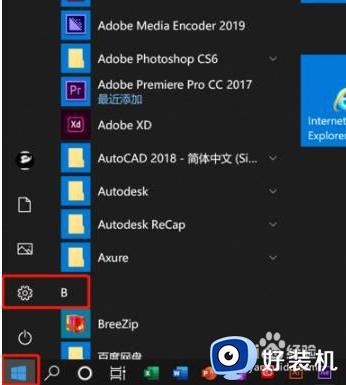
2、进入“Windows设置”打开“隐私”
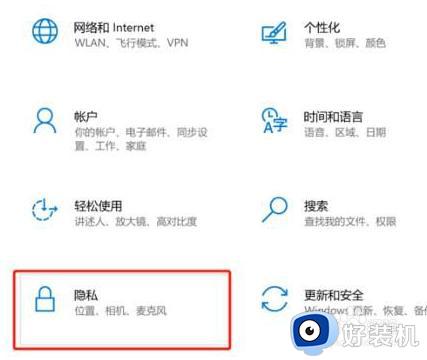
3、在左侧选择“麦克风”
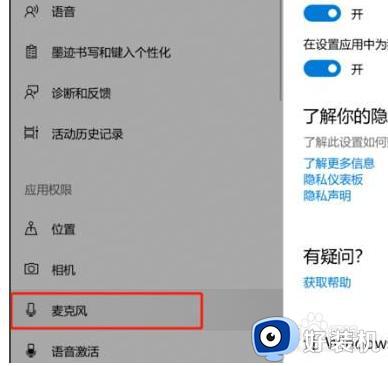
4、勾选“允许应用访问你的麦克风”
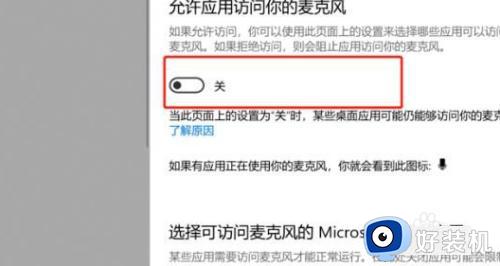
5、在xbox后台打开开关即可
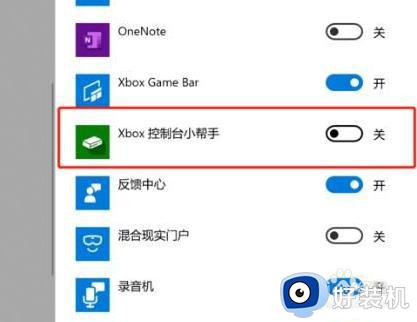
win10录屏没有声音的详细步骤就为用户们详细分享到这里了,可以根据上述方法步骤进行解决哦,希望本篇教程对大家有所帮助,更多精彩教程请关注好装机官方网站。
win10录屏没声音怎么办 win10录屏没有声音的详细步骤相关教程
- win10录屏没声音怎么回事 win10屏幕录制没有声音如何解决
- 为什么window10录屏没有声音 win10系统录屏没声音怎么办
- win10怎么录屏电脑声音 win10如何录制屏幕声音
- 为什么win10录屏没声音 win10录屏没声音的两种解决方法
- win10电脑录屏怎么录声音 win10如何录屏幕视频和声音
- 录制屏幕win10如何把声音录进去 win10录屏的时候怎么把声音录进去
- 电脑屏幕录制win10的视频没有声音怎么处理
- win10录屏录制声音的方法 win10录屏怎么把声音录制进去
- win10录制电脑内部声音的方法 win10怎么把电脑的声音录制上
- win10怎样录制电脑内部声音 win10使用录音机录制电脑内部声音的方法
- win10拼音打字没有预选框怎么办 win10微软拼音打字没有选字框修复方法
- win10你的电脑不能投影到其他屏幕怎么回事 win10电脑提示你的电脑不能投影到其他屏幕如何处理
- win10任务栏没反应怎么办 win10任务栏无响应如何修复
- win10频繁断网重启才能连上怎么回事?win10老是断网需重启如何解决
- win10批量卸载字体的步骤 win10如何批量卸载字体
- win10配置在哪里看 win10配置怎么看
win10教程推荐
- 1 win10亮度调节失效怎么办 win10亮度调节没有反应处理方法
- 2 win10屏幕分辨率被锁定了怎么解除 win10电脑屏幕分辨率被锁定解决方法
- 3 win10怎么看电脑配置和型号 电脑windows10在哪里看配置
- 4 win10内存16g可用8g怎么办 win10内存16g显示只有8g可用完美解决方法
- 5 win10的ipv4怎么设置地址 win10如何设置ipv4地址
- 6 苹果电脑双系统win10启动不了怎么办 苹果双系统进不去win10系统处理方法
- 7 win10更换系统盘如何设置 win10电脑怎么更换系统盘
- 8 win10输入法没了语言栏也消失了怎么回事 win10输入法语言栏不见了如何解决
- 9 win10资源管理器卡死无响应怎么办 win10资源管理器未响应死机处理方法
- 10 win10没有自带游戏怎么办 win10系统自带游戏隐藏了的解决办法
